Lưu ý: Chúng tôi muốn cung cấp cho bạn nội dung trợ giúp mới nhất ở chính ngôn ngữ của bạn, nhanh nhất có thể. Trang này được dịch tự động nên có thể chứa các lỗi về ngữ pháp hoặc nội dung không chính xác. Mục đích của chúng tôi là khiến nội dung này trở nên hữu ích với bạn. Vui lòng cho chúng tôi biết ở cuối trang này rằng thông tin có hữu ích với bạn không? Dưới đây là bài viết bằng Tiếng Anh để bạn tham khảo dễ hơn.
Khi bạn sử dụng sổ làm việc trong trình duyệt, dựa trên Web trình xem Hiển thị dữ liệu mà được lưu trữ trực tiếp trong sổ làm việc, hoặc lưu trữ trong nguồn dữ liệu ngoài, chẳng hạn như trong cơ sở dữ liệu hoặc trong khối trực tuyến phân tích xử lý (OLAP). Nếu sổ làm việc mà bạn đang sử dụng chứa dữ liệu từ nguồn dữ liệu ngoài, bạn có thể làm mới dữ liệu. Thao tác này lấy dữ liệu Phiên bản mới nhất của dữ liệu, bao gồm bất kỳ thay đổi nào được thực hiện đối với dữ liệu kể từ khi nó đã được làm mới lần cuối.
Bạn muốn làm gì?
Tìm hiểu thêm về làm mới dữ liệu
Minh họa sau đây giải thích quy trình cơ bản về điều gì xảy ra khi bạn làm mới dữ liệu được kết nối với một nguồn dữ liệu bên ngoài.
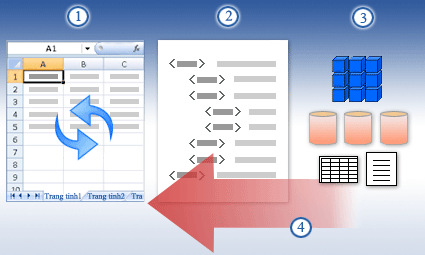
1. người dùng khởi tạo thao tác làm mới để lấy dữ liệu gần đây nhất.
2. làm mới giúp kết nối với nguồn dữ liệu, mức độ thường xuyên lưu vào một tệp kết nối xác định thông tin cần thiết để truy nhập và truy xuất dữ liệu từ nguồn dữ liệu ngoài.
3. không có nhiều nguồn dữ liệu bạn có thể truy nhập, chẳng hạn như OLAP, SQL Server, nhà cung cấp OLEDB và điều khiển ODBC.
4. làm mới thêm dữ liệu gần đây nhất vào sổ làm việc.
Tùy chọn Excel để làm mới dữ liệu
Bạn không thể xác định thông tin được yêu cầu kết nối sổ làm việc với nguồn dữ liệu ngoài trong khi bạn làm việc trong trình duyệt. Thay vào đó, bạn phải mở sổ làm việc trong Microsoft Excel 2010 để xác định thông tin kết nối và các thiết đặt khác, chẳng hạn như cách bạn muốn dữ liệu được làm mới. Khi bạn cấu hình các thiết đặt trong Excel 2010, các thiết đặt được giữ nguyên khi bạn phát hành sổ làm việc lên Microsoft SharePoint Server 2010.
Bảng sau đây cung cấp mô tả ngắn gọn về các tùy chọn để làm mới dữ liệu mà bạn có thể chọn khi bạn cấu hình kết nối dữ liệu trong Excel.
|
Tùy chọn làm mới |
Mô tả |
|
Làm mới trên mở |
Trình xem tự động làm mới dữ liệu bên ngoài khi nó sẽ mở sổ làm việc. |
|
Cập nhật thủ công |
Tùy chọn này chỉ áp dụng cho Pivottable. Người dùng theo cách thủ công sẽ làm mới dữ liệu bằng cách bấm Làm mới kết nối chọn. |
|
Làm mới tất cả kết nối |
Tùy chọn này sẽ làm mới tất cả các kết nối dữ liệu trong sổ làm việc khi người dùng bấm vào nút Làm mới tất cả kết nối . |
|
Làm mới theo định kỳ |
Tùy chọn này sẽ làm mới dữ liệu tự động cụ thể trong khoảng thời gian mà tác giả sổ làm việc xác định. |
Để biết thông tin cụ thể về cách xác định kết nối đến nguồn dữ liệu ngoài trong sổ làm việc Excel, hãy xem kết nối với (nhập) dữ liệu ngoài trong trợ giúp Microsoft Excel.
Làm mới dữ liệu từ nguồn dữ liệu ngoài
Để làm mới dữ liệu từ nguồn dữ liệu ngoài trong một sổ làm việc trong trình duyệt, hãy thực hiện các bước sau đây:
-
Mở sổ làm việc có chứa dữ liệu mà bạn muốn Cập Nhật.
-
Bấm vào biểu tượng dữ liệu trên thanh công cụ.
-
Thực hiện một trong những thao tác sau đây:
-
Chọn Làm mới tất cả kết nối để làm mới tất cả các kết nối dữ liệu trong sổ làm việc
-
Chọn Làm mới kết nối chọn làm mới kết nối cụ thể cho một PivotTable.










